有时候由于工作需要,常在PPT中应用个性化模板,那么在PPT中如何新建自定义PPT主题呢?我们一起来看看吧!首先打开PPT演示文稿,创建四张空白文档(连按四下enter键),点击工作栏【视图......
2022-05-05 183 自定义PPT主题
俗话说:“字不如图,图不如表”,有时候一张图表的信息量是非常大的,图表是我们在制作幻灯片时用来呈现数据,变化趋势以及分析数据背后所传递信息的图示化工具。在 Office 2016 这个软件当中,光图表类型就达到了16种之多,所以说在工作中的应用还是特别的广的。
除去我们最常用到的柱形图,条形图,折线图,饼图,面积图之外还有散点图,地图,股价图,曲面图,雷达图,树状图,旭日图,直方图,箱型图,瀑布图,漏斗图等多种图表。
面对这么多的图表,我们要做的第一件事就是选择合适的图表来呈现我们的数据。

选择合适的图表
在公司年终会议上,一个同事PPT的里面的图表,数据明明不是表示某个项目占整体的百分比,因为其中所有数加起来已经超过了100%了,但他硬是塞到饼图当中,这就非常不合理了。所幸年终会议上公司高层也是走马观花的大致看一遍,没有仔细看,不然我的那位同事就非常尴尬了。
如下图所示,数据只是用来表示哪个因素影响更大一点,为了便于比较,我们应该使用条形图而非饼图。
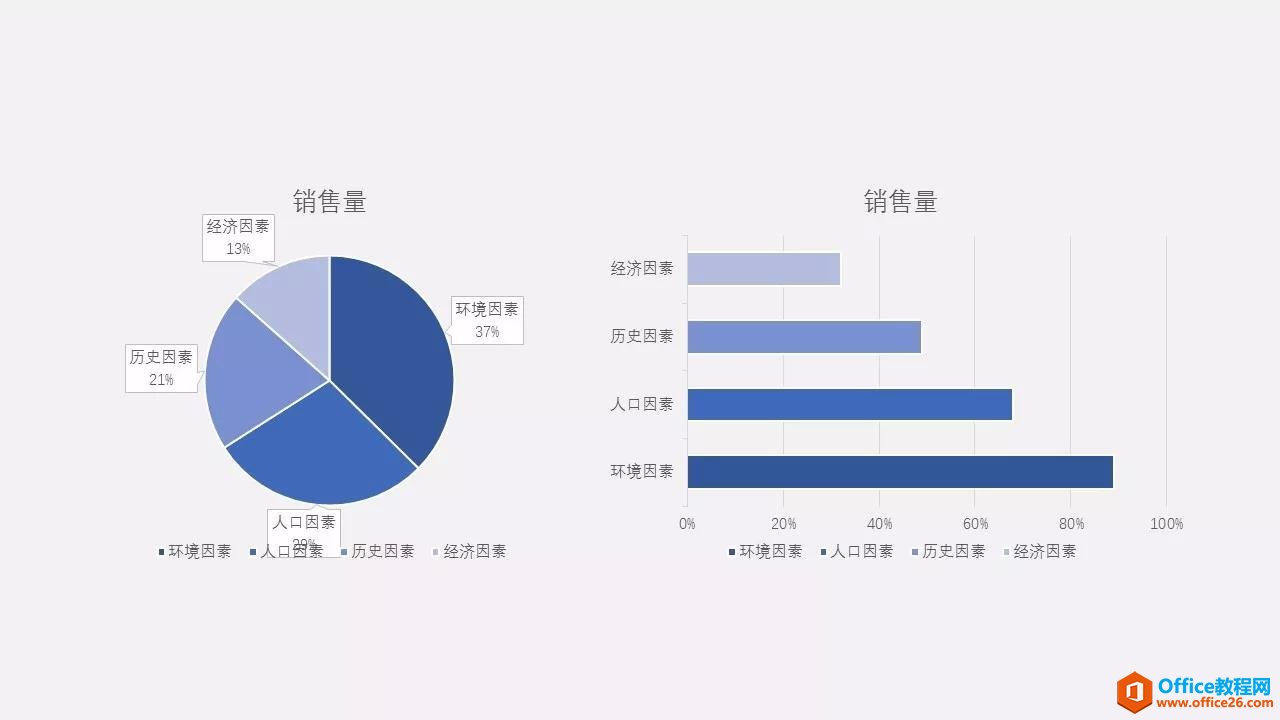
因为条形图从视觉上,更方便对数据的大小进行比较,而饼图则更多适用于用来表示局部占整体的百分比。
类似的错误还有用饼图来表示一年销售量的变化趋势,用折线图来表示某个项目占整体的百分比等,这些都是对图表属性不理解造成的不正当使用,图表绘制出来之后就容易引起误读或者难以理解。
所以在制作图表之前,我们就要根据我们的信息所要传达的意思,去选择合适的图表来进行呈现。
在 Office 2016 软件当中,每一类图表下面还有不同的分类,即便都是柱形图,但不同的柱形图所代表的含义也有所不同。比如说,你可以看到柱形图分为了簇状柱形图、堆积柱形图、百分比堆积柱形图还有一些三维的柱形图。
簇状柱形图适用用于对数据进行比较,或者跟时间有相关性的数据进行呈现,堆积柱形图则适用于表示一个国家第一产业、第二产业、第三产业的分布情况。
百分比堆积柱形图则适用于表示三大产业占国民生产总值的比例的变化。如果你不知道怎么区分,可以参考下面我为你准备的图表类型选择参考指南。
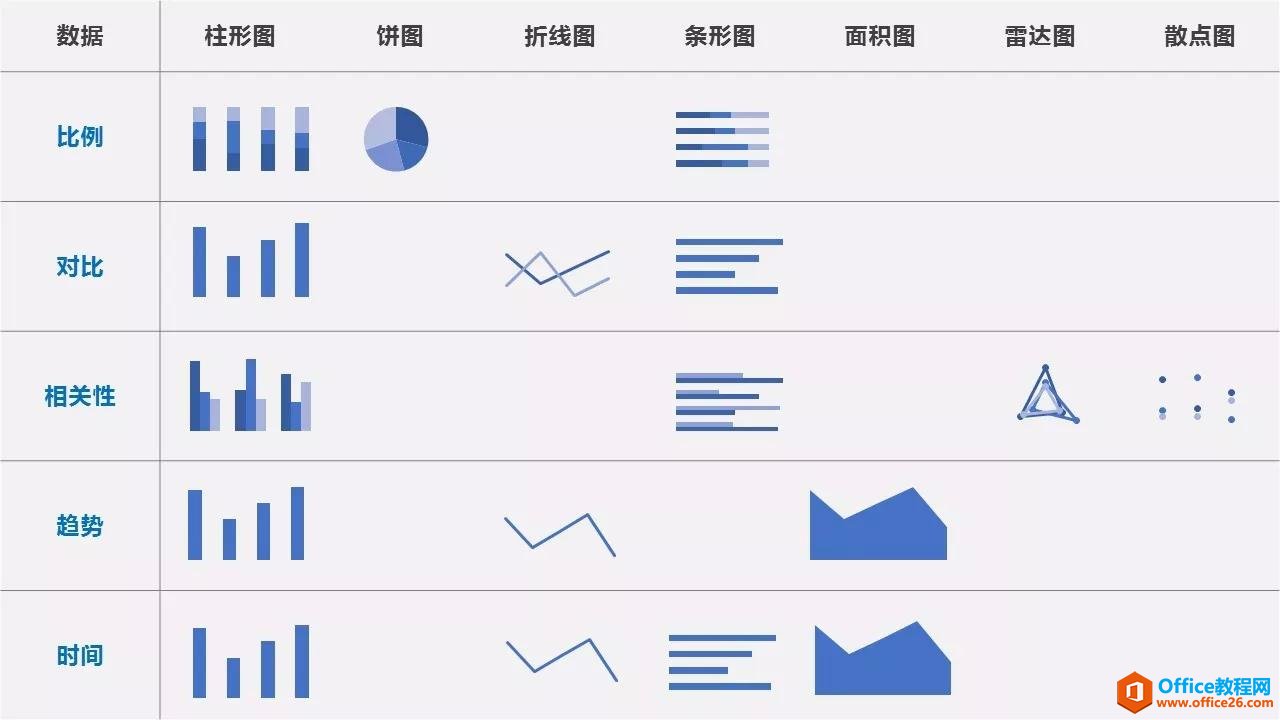
对于表示比例的,我们可以使用百分比堆积柱形图,饼图以及百分比堆积条形图来进行表示。对于用于数据之间对比的,我们可以使用只有单一系列的柱型图(在office 2016当中,选择编辑数据,拖动数据选中的框到系列一的右边,即可实现)、多系列的折线图、以及单一系列的条形图来进行对比。
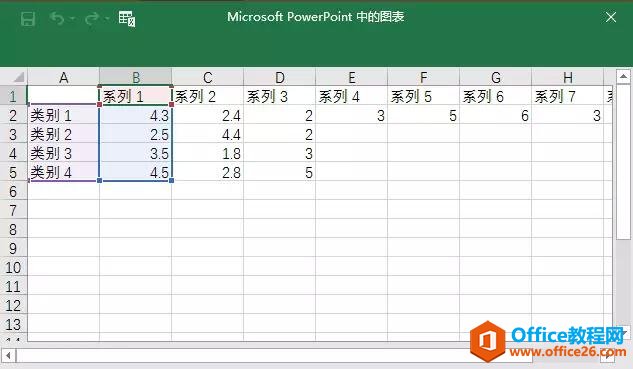
对于表示数据之间相关性的,比如每个季度GDP受第一产业、第二产业、第三产业的影响程度,我们可以用多系列的柱形图、条形图以及雷达图和散点图来表示。但在使用雷达图或者散点图这类比较少见的图表之前,要优先考虑受众的接受程度,他们能否看懂这种图表?如果不行那建议还是使用常见的图表类型。
对于表示趋势的,比如说2017年每个月销售量的变化,我们可以使用柱形图、折线图、面积图来进行表示。而最后数据跟时间是有关系的,我们也可以使用柱形图、折线图、条形图、面积图来进行表示。
以上都是关于如何选择一个合适的图表的介绍,这一点非常重要,一旦选错图表,信息的传达就变得困难或者无效,即便后面图表做的再好看也只是徒有其表。
相关文章

有时候由于工作需要,常在PPT中应用个性化模板,那么在PPT中如何新建自定义PPT主题呢?我们一起来看看吧!首先打开PPT演示文稿,创建四张空白文档(连按四下enter键),点击工作栏【视图......
2022-05-05 183 自定义PPT主题

我们有时候在使用PPT过程中需要在PPT中批量插入图片三种方法,你知道怎样在PPT中批量插入图片吗?今天小编就教一下大家在PPT中批量插入图片三种方法。一、把多张图片批量插入到一张幻灯......
2022-05-05 355 PPT批量插入图片

如何在PPT中绘制倒金字塔的逻辑表达效果老规矩,方法看看效果。是一个倒金字塔逻辑思路表达,表达经过层层筛选总结,最后合作得以实现的表达。这种有立体的环形的金字塔怎么绘制呢?......
2022-05-05 491 PPT绘制倒金字塔效果

用PPT演示文稿的操作中,我们会根据需要进行背景设置,如果想使用电脑上的图片,例如团队照片、网上下载的图片,我们该怎么操作呢?第一步,在页面空白处,点击右键,点击【设置背景......
2022-05-05 261 PPT背景